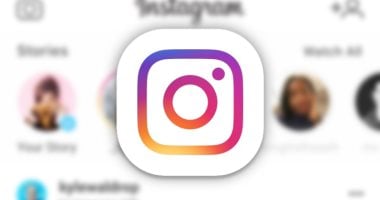أعلنت شركة Meta الأم في Instagram مؤخرًا عن طرح ميزات القنوات لبث الرسائل، كانت الميزة، التي تم طرحها عالميًا، مقصورة في وقت سابق على منشئي محتوى ومستخدمين محددين، وبدأت منصة التواصل الاجتماعي اختبار ميزة قنوات البث في فبراير من هذا العام، من خلال هذه الميزة، سيتمكن المبدعون من مشاركة تحديثات النصوص والفيديو والصور للمتابعين المدعوين والمشتركين في قنوات البث الخاصة بهم، وتجدر الإشارة إلى أن المبدعين فقط هم من يمكنهم إرسال الرسائل في قنوات البث، ويمكن للمتابعين فقط الرد على المحتوى أو التصويت في استطلاعات الرأي.
في منشور مدونة في 15 يونيو، أعلنت Meta عن طرح قنوات البث على مستوى العالم، وبمجرد أن يحصل منشئ المحتوى على حق الوصول لإنشاء قناة، يمكنه إرسال رسائل ودعوة متابعيه، وسيتلقى المتابعون، عند انضمامهم إلى القناة، إشعارات متى كانت هناك تحديثات من المنشئ، ومع ذلك، سيتمكن جميع مستخدمي Instagram من عرض المحتوى على القناة.
إذا كنت منشئ Instagram وترغب في إنشاء قناة بث على جهاز Android أو iOS ، فإليك كيفية القيام بذلك:
الخطوة 1: افتح صفحة Instagram الخاصة بك وحدد برنامج المراسلة في أعلى الجانب الأيمن من الخلاصة
الخطوة 2: اضغط على تحرير أو كتابة أيقونة الرسالة في أعلى اليمين.
الخطوة 3: الآن، حدد خيار "إنشاء قناة البث".
الخطوة 3: قم بتسمية قناة البث الخاصة بك واختر جمهورك.
الخطوة 4: يمكنك اختيار القناة في ملفك الشخصي.
الخطوة 5: في النهاية، اضغط على إنشاء قناة بث.
للانضمام إلى قناة البث، يمكن للمستخدمين إما النقر فوق رابط الوصول المشترك من قبل المنشئ، أو النقر على الرابط المثبت في ملف تعريف Instagram الخاص بهم، بمجرد تحديد "الانضمام إلى قناة البث"، سيتم اشتراكهم لتلقي إشعارات عند وجود تحديثات. يمكن للمتابعين أيضًا المشاركة من خلال الرد على المحتوى أو التصويت في استطلاعات الرأي، ومع ذلك، لن يتمكنوا من إرسال أية رسائل.